Die Gestaltung von Licht in der 3D-Visualisierung ist eine der zentralen Herausforderungen, die den Realismus einer Szene entscheidend beeinflussen. Zu große oder zu kleine Lichtquellen können leicht den natürlichen Eindruck einer Visualisierung ruinieren. In diesem Tutorial lernst du, wie du die Sichtbarkeit von Punktlichtquellen in Cinema 4D optimiersch, damit sie nicht nur funktional, sondern auch ästhetisch ansprechend sind. Wir beschäftigen uns damit, die richtigen Radien und Intensitäten einzustellen, um eine natürliche Lichtstimmung zu erzeugen.
Wichtigste Erkenntnisse
- Die richtigen Einstellungen der Lichtquellen sind entscheidend für den Realismus.
- Radius und Helligkeit der Lichtquellen müssen sorgfältig angepasst werden.
- Eine inverse quadratische Abnahme sorgt für eine natürliche Lichtverteilung.
Schritt-für-Schritt-Anleitung
Die Sichtbarkeit der Lichtquellen überprüfen
Zunächst solltest du die Sichtbarkeit der Punktlichtquellen im Bildmanager überprüfen. Gehe dazu in das Fenster für die Lichtquellen und schalte die nicht relevanten Lichtquellen aus. Dies schafft eine übersichtliche Arbeitsumgebung, die es dir ermöglicht, dich auf die Veränderungen einer spezifischen Lichtquelle zu konzentrieren.
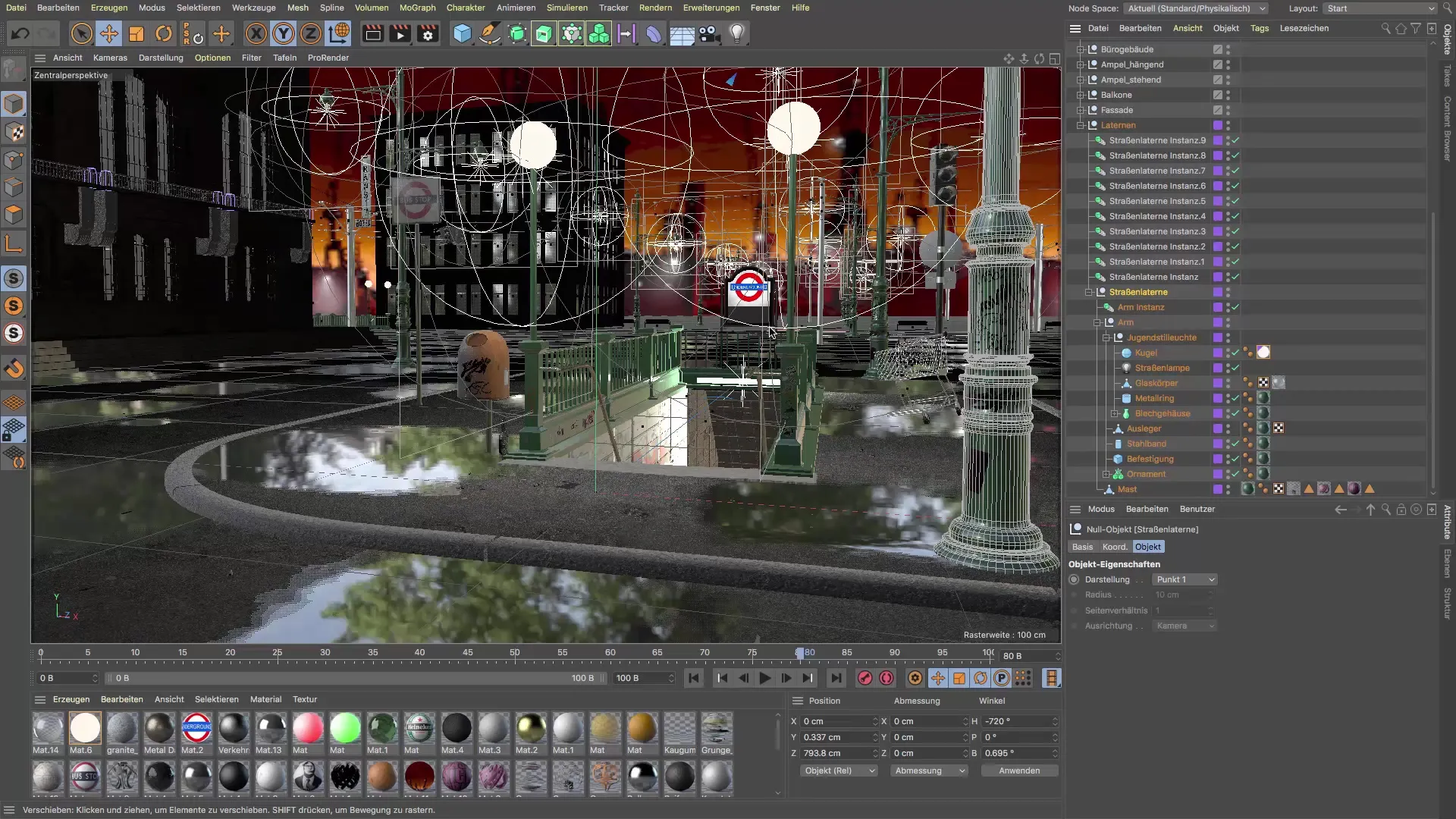
Anpassungen der Lichtquellenradien
Schau dir die aktuelle Sichtbarkeit der Lichtquellen an. Wie bereits erwähnt, ist es wichtig, dass die Leuchtmittel einen realistischen Radius haben. Setze den Durchmesser deiner Lichtquellen beispielsweise von 3 cm auf einen kleineren Wert, um ein glaubwürdigeres Licht zu erzeugen. Du kannst die Größe nach Bedarf auf 2 cm oder sogar auf 1,7 cm verringern, solange es realistisch bleibt.

Umbenennen der Lichtquelle
Falls nötig, kannst du die Lichtquellen umbenennen, um die Übersichtlichkeit zu verbessern. Zum Beispiel kannst du eine Kugelleuchte in "Straßenlampe" umbenennen, um dir die Funktion der Lichtquelle besser vor Augen zu führen.

Inverse quadratische Abnahme einstellen
Ein wichtiger Aspekt bei der Lichtquelle ist die inverse quadratische Abnahme. Dies bedeutet, dass das Licht von der Lichtquelle mit zunehmender Entfernung abnimmt. Stelle sicher, dass die Sichtbarkeit deiner Lichtquelle bei 100 cm beginnt und sich bis auf 400 cm oder mehr erstreckt. Dies gibt dir die Flexibilität, die Lichtverteilung entsprechend der Szene anzupassen.
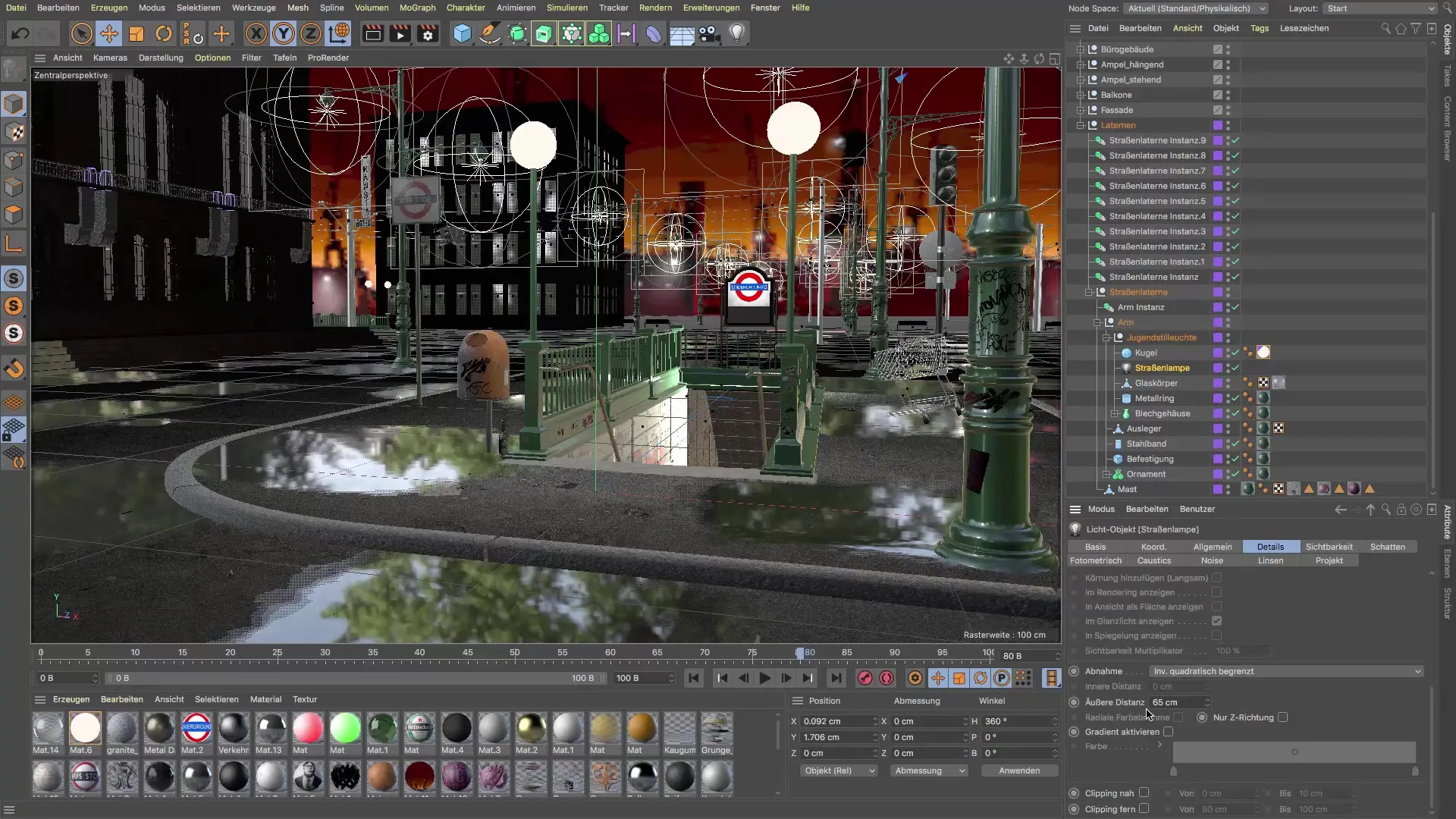
Helligkeit anpassen
Du solltest auch die Helligkeit der Lichtquelle in Erwägung ziehen. Wenn die Szene zu neblig erscheint, kannst du den Wert von 30 % auf 20 % reduzieren, um eine sichtbarere Lichtverteilung zu erreichen, die immer noch einen nebligen Effekt beibehält.
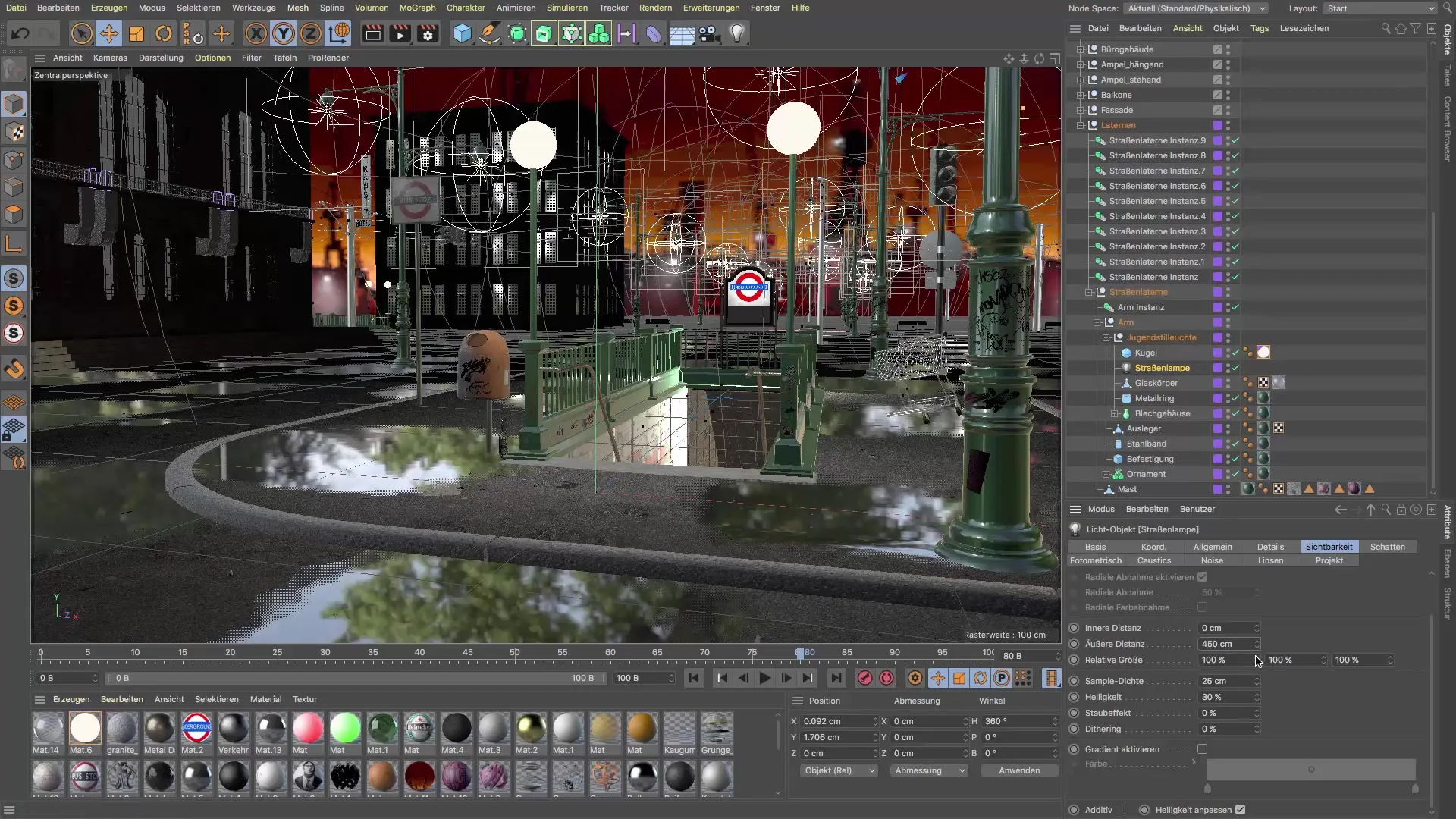
Rendern der Szene
Um zu überprüfen, wie diese Änderungen deine Szene beeinflussen, gehe zum Render-Button und lasse dir die neue Ansicht anzeigen. Überprüfe die Visualisierung, um sicherzustellen, dass der Nebel gleichmäßig verteilt ist und keine Stellen überbelichtet sind.
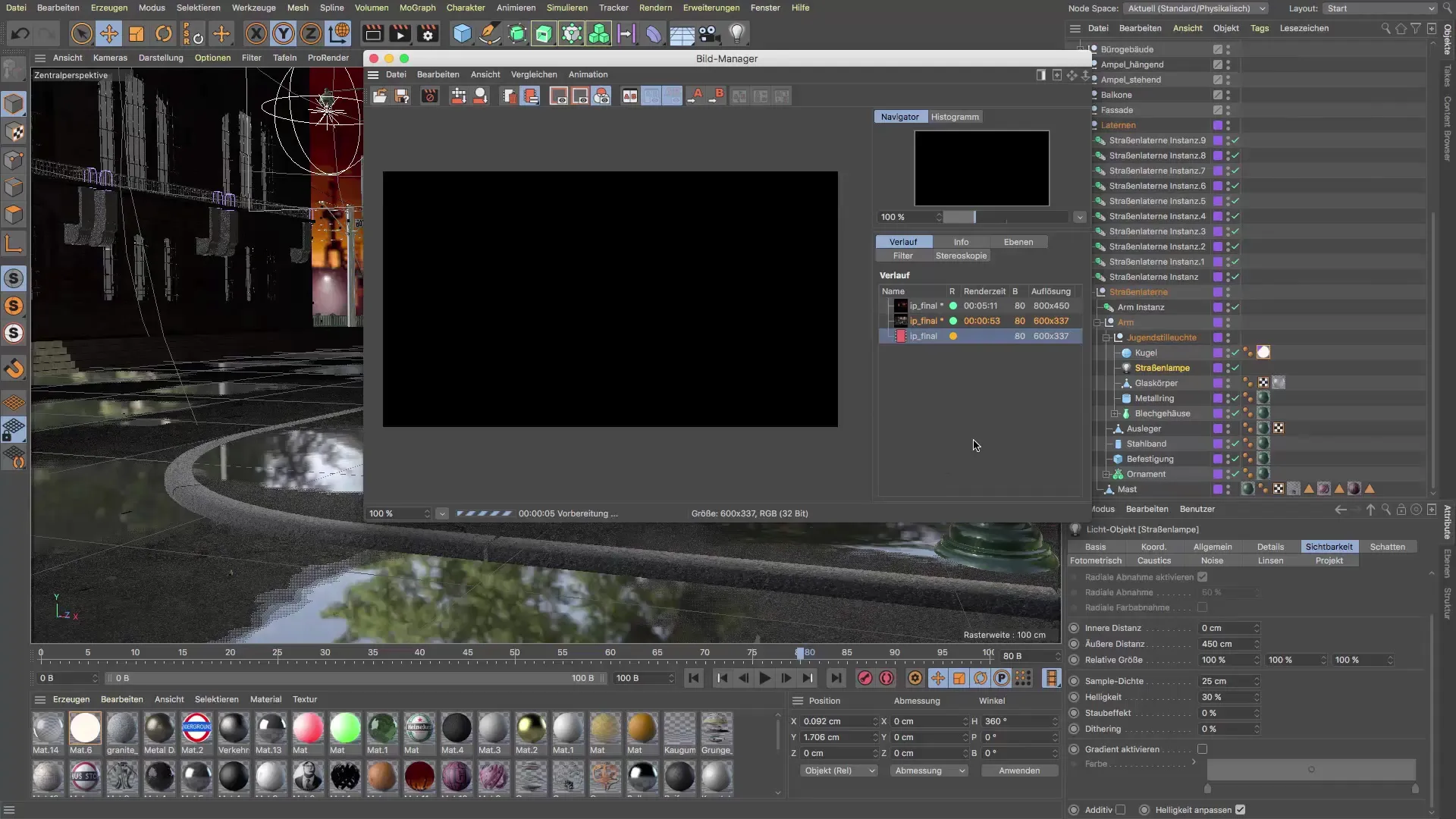
Letzte Anpassungen an der Szene
Nachdem du die Grundbeleuchtung angepasst hast, schaue dir andere Elemente an, die möglicherweise die Szene verbessern können. Sollte eine Lichtquelle in der Szene nicht gut platziert sein, überlege, sie zu verschieben oder andere Elemente anzupassen.
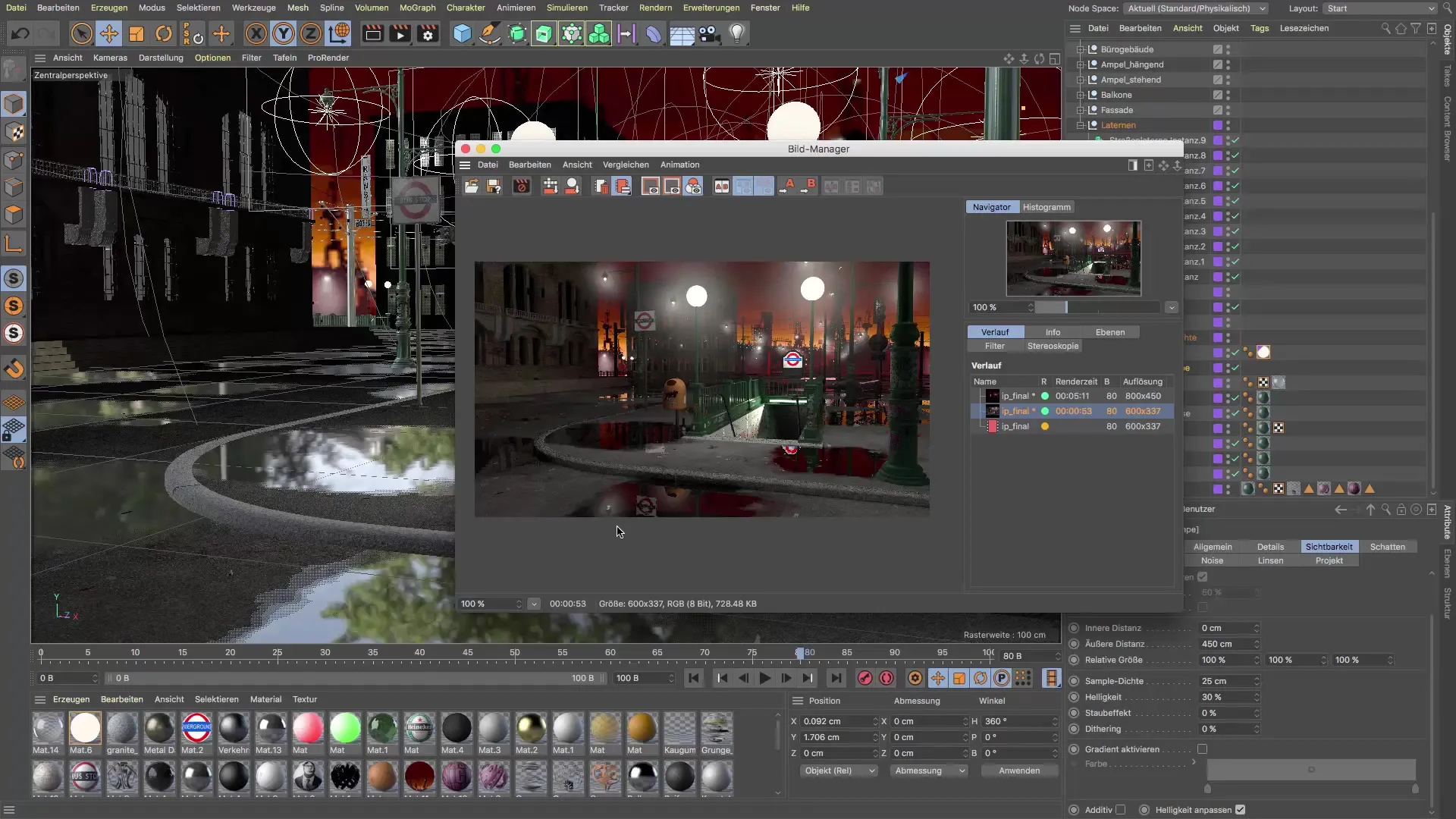
Erstellen einer atmosphärischen Umgebung
Die Atmosphäre ist von Bedeutung für die Geometrie der Szene. Indem du die Lichtquellen optimierst, stellst du sicher, dass die gesamte Stimmung der Umgebung stimmig bleibt. Es geht nicht nur um das Licht, sondern auch darum, das Gesamtbild ästhetisch und ansprechend zu gestalten.
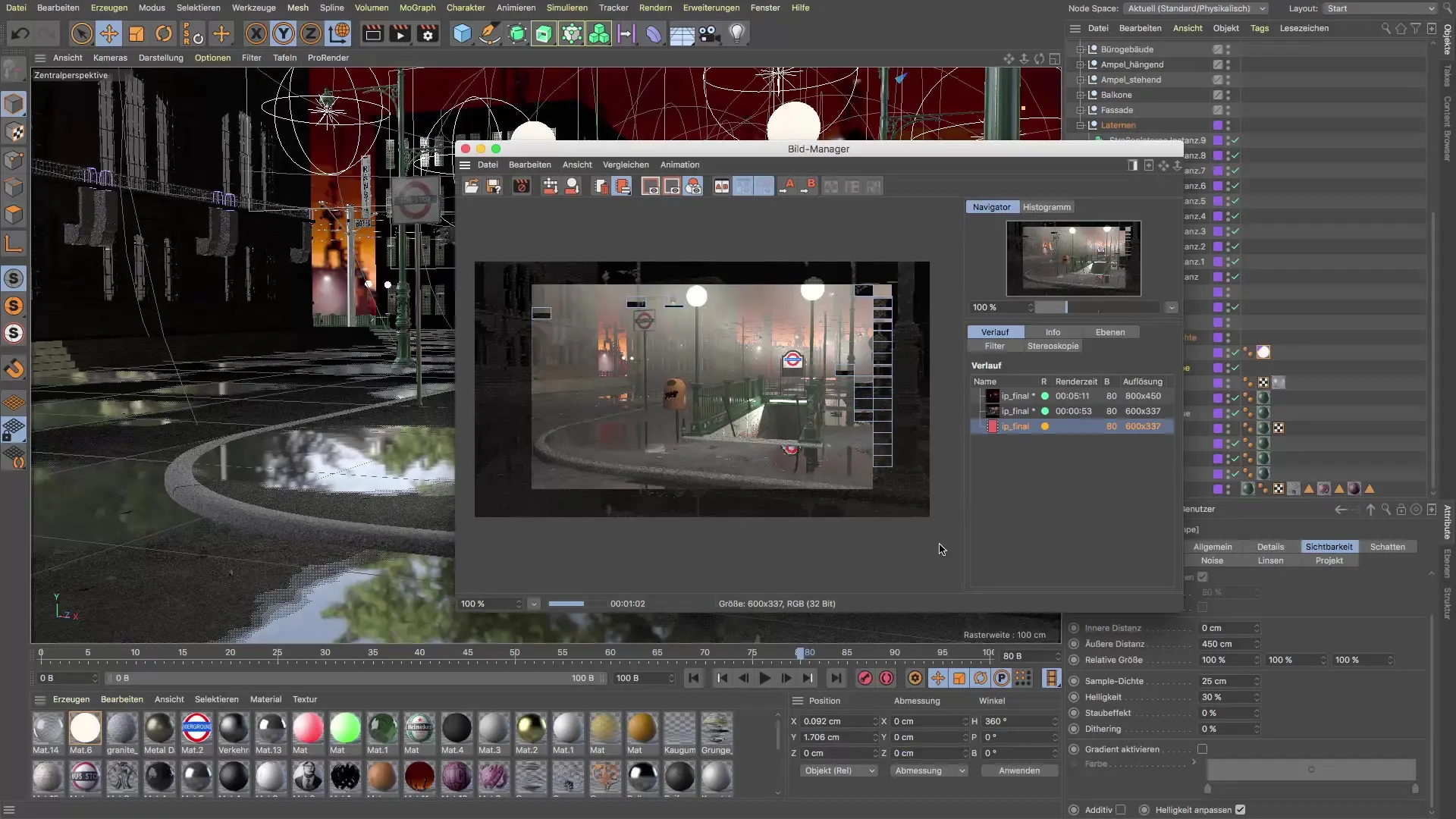
Zusammenfassung – Anschauliche Lichtquellen in Cinema 4D einstellen
Die Justierung der Lichtquellen in Cinema 4D ist ein essenzieller Schritt hin zu realistischen 3D-Visualisierungen. Durch das richtige Anpassen von Radius, Helligkeit und der Inversen quadratischen Abnahme kannst du die Lichtverteilung optimieren und atmende Szenen erschaffen, die deinem Publikum einen visuell ansprechenden Eindruck hinterlassen.
FAQ
Wie kann ich die Sichtbarkeit der Lichtquellen in Cinema 4D überprüfen?Du kannst die Sichtbarkeit im Bildmanager überprüfen und nicht relevante Lichtquellen ausschalten, um die Arbeitsumgebung zu bereinigen.
Was ist die inverse quadratische Abnahme?Diese Einstellung sorgt dafür, dass das Licht mit zunehmender Entfernung von der Lichtquelle abnimmt und so ein natürlicherer Lichteindruck entsteht.
Wie stelle ich den Radius der Lichtquelle ein?Reduziere den Durchmesser der Lichtquelle auf realistische Werte, z.B. von 3 cm auf 1,7 cm.
Wie kann ich die Helligkeit einer Lichtquelle anpassen?Die Helligkeit kann in den Eigenschaften der Lichtquelle eingestellt werden; reduziere den Wert, falls die Szene zu neblig erscheint.
Was kann ich tun, wenn die Lichtquelle nicht gut in die Szene passt?Du kannst die Lichtquelle verschieben oder andere Elemente anpassen, um ein harmonischeres Gesamtbild zu schaffen.


